极速PE官网 > 最新动态 >
直接选择操作修复引导或者点击F8键
作者:pe系统 2015-12-01
平时会对电脑硬盘分区进行管理,最近有用户在打开本地磁盘时出错并“提示无法访问,文件或目录损坏且无法读取”而且可用空间和容量信息也都是显示0字节,这给我们管理磁盘中的数据带来一定麻烦,那么出现这种磁盘无法访问问题该如何解决呢?下面给大家介绍下win7 64位旗舰版硬盘无法访问的两种修复技巧。
修复方法一:
1、硬盘有问题首先想到的是window系统自带的强大修复工具chkdsk.
开始>>运行>> 输入cmd


2、在命令提示符窗口上,输入chkdsk K: /f /x.

3、扫描并修复就OK了。
修复方法二:使用修复软件
1、到系统中下载“易我分区表医生”工具。
2、首先启动易我分区表医生V3.0,然后选择里面的“分区→检查分区”,软件这时候就会显示E盘修复操作,直接回答“是”就能将其它恢复为NTFS格式,可以查看里面的文件。
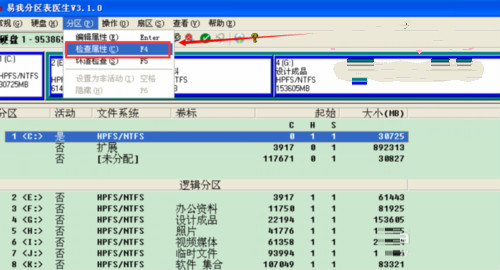
3、如果选择的是“检查分区”自动操作但是仍然无法修复,这时候就需要选择交互修复,这是由于易我分区表医生V3.0修复引导是最基本的功能。直接选择“操作→修复引导”或者点击F8键,这手软件就会对需修复的分区全面教学检查,在弹出的对话框里面选择“是”修复。

4、这样就可以了。
关于打开磁盘出错,提示无法访问,文件或目录损坏无法读取的修复方法就介绍到这里,建议用户先使用第一种方法来修复,如果问题依然无法解决的话再采用第二种方法来修复。
